

仕事でもiPad Pro 12.9インチを使用している@fwhx5296ことShigeです。
ということで、私の仕事環境はこんな感じです。

詳細を公開できないので、若干見づらいかもしれませんが、使用OSは Windows10 で、真ん中にメインディスプレイ、右側にサブディスプレイを配置しています。
そして、左側に iPadOS を搭載した iPad Pro 12.9インチを鎮座させています。
インターネットで「ショッピング」や「ブログ」などの閲覧禁止ワードでは業務上のパソコンではブロックが効き、表示されません。
その場合は、iPad Pro 12.9インチで調べ物をしています。
また、図面やパンフレットなどのPDFファイルやドキュワークスファイルなども閲覧表サードディスプレイとして役立てています。
そんなiPad Pro 12.9インチですが、仕事中にいちいち手を伸ばし画面をタッチするのがとても面倒臭い。
ということで、せっかくiPadOSにアップデートしたので、マウスが使えるか否か試してみました。
私の使用しているマウスは「Logicool ロジクール MX2000 MX Master ワイヤレスマウス」というマウスです。
2年前に購入したもので、今では新しいこちらのモデルが発売されています。
Bluetooth接続先を3通り設定できるので、仕事に使うメイン用パソコン、2つめにiPad Pro 12.9インチ用としてみました。
iPadOSを搭載したiPad Pro 12.5インチにマウス操作を適用してみたらとても快適だった件
▼私の愛用しているマウスです。

▼裏面に、接続先を切り替えるボタン「1」「2」「3」が付いています。このボタンで本体のパソコンとiPad Pro 12.5インチとを使い分けることにしました。

▼マウス操作をしているところです。拡大・縮小・移動・ホームボタンなど、タッチ操作より格段に正確かつスピード感をもって操ることが可能です。嬉しい♪
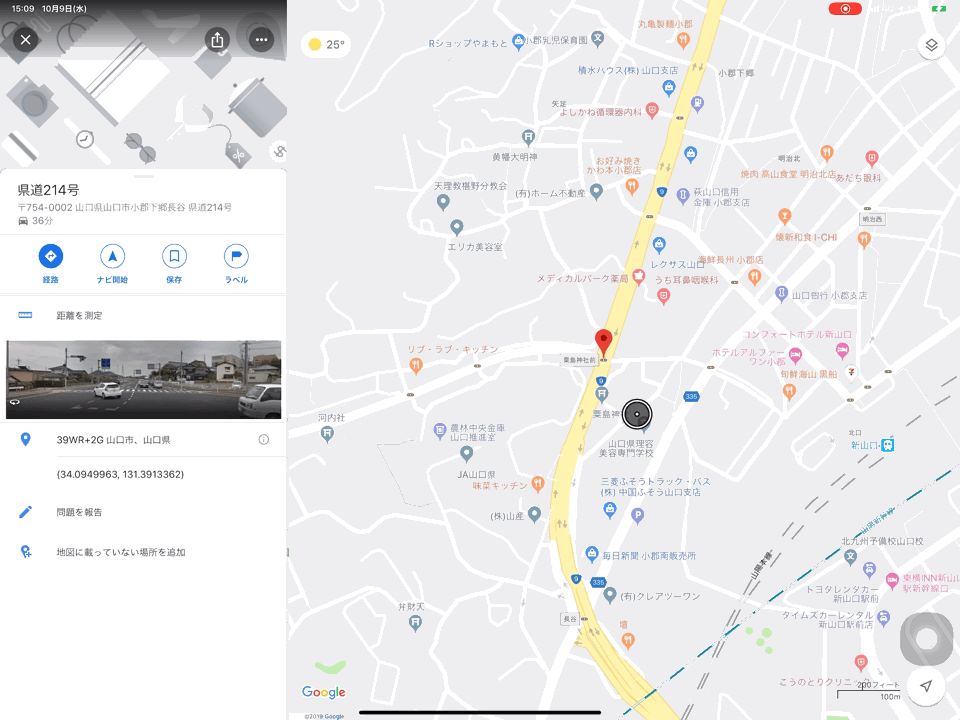
おわりに
取り急ぎ、iPad Pro 12.5インチをマウス操作設定してできたよ。
というエントリーでした。
最初にマウスとiPad Pro がなかなか接続できなくて半分諦めかけたのですが、なんとか接続できました。
その失敗談も後日エントリーしたいと思います。
所謂、初歩的なミスなのでご紹介するまでのことではないのですが、、、もしかすると同様のミスを犯している方もおられるかもしれませんので、少しでもお役に立てればと思いご紹介したいと思います。
マウス操作に対応している iPad をお持ちの方、是非、マウス操作にチャレンジしてみてください。
今までの iPad と全く違う体験を味わえますよ♪
売り上げランキング: 221


![[iPad Pro]iPadOSを搭載したiPad Pro 12.5インチにマウス操作を適用してみたらとても快適だった件](https://twi-papa.com/wp-content/uploads/2019/10/IMG_5687-1-140x96.jpeg)
![[iPad Pro]iPadOSを搭載したiPad Pro 12.5インチにマウス操作を適用してみたらとても快適だった件](https://twi-papa.com/wp-content/uploads/2019/10/IMG_5750-1-140x96.jpeg)
コメントはこちら